介绍
echarts是百度团队开发的,一个基于 JavaScript 的开源可视化图表库,提供了常规的折线图、柱状图、散点图、饼图、K线图,用于统计的盒形图,用于地理数据可视化的地图、热力图、线图,用于关系数据可视化的关系图、treemap、旭日图,多维数据可视化的平行坐标,还有用于 BI 的漏斗图,仪表盘,并且支持图与图之间的混搭。
下载安装
方法一:下载源文件,使用script标签引入
- 官网下载网址:https://echarts.apache.org/zh/download.html
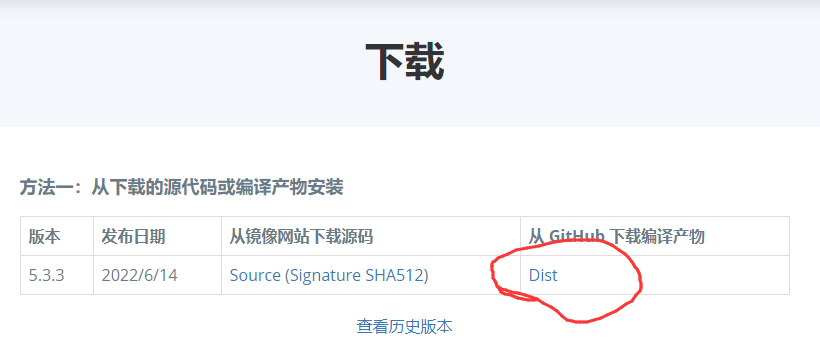
通过dist跳到github下载源文件 - 下载源文件
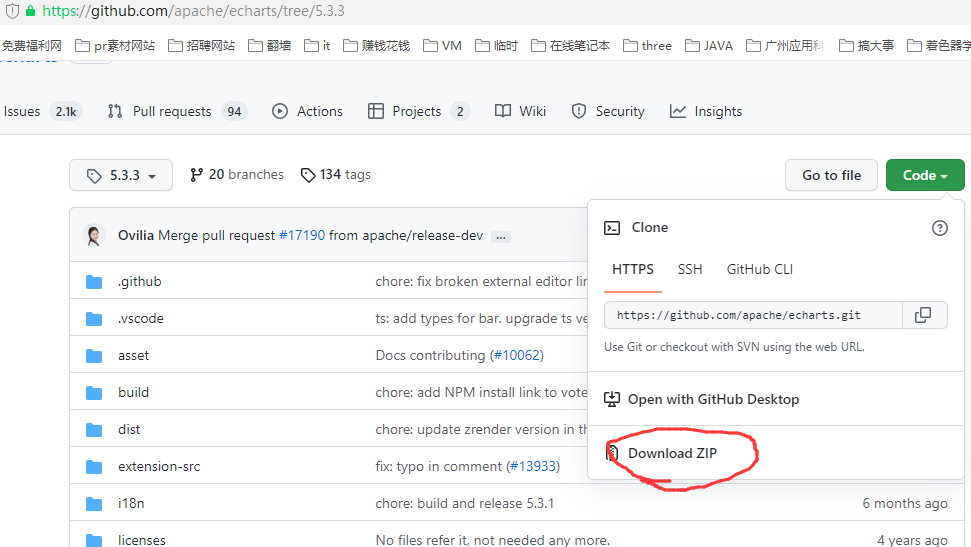
下载文件后,主要文件放置在dist文件夹下,可以复制主要文件进行开发 - 引入使用
<!DOCTYPE html> <html lang="en"> <head> <meta charset="UTF-8"> <meta http-equiv="X-UA-Compatible" content="IE=edge"> <meta name="viewport" content="width=device-width, initial-scale=1.0"> <title>Document</title> <!--步骤1--> <script src="./js/echarts.min.js"></script> </head> <body> <!--步骤2--> <div id="box" style="width: 400px;height: 400px;background-color: #eee;"></div> </body> <script> //步骤3 var myChart = echarts.init(document.getElementById('box')); //var myChart = echarts.init(document.querySelector('.box')); //步骤4 var option = { title: { text: 'ECharts 入门示例' }, tooltip: {}, legend: { data: ['销量'] }, xAxis: { data: ['衬衫', '羊毛衫', '雪纺衫', '裤子', '高跟鞋', '袜子'] }, yAxis: {}, series: [ { name: '销量', type: 'bar', data: [5, 20, 36, 10, 10, 20] } ] }; //步骤5 myChart.setOption(option); </script> </html>
方法二:npm安装
npm install echarts
在vue中使用
<template>
<div id="myChart" :style="{width: '300px', height: '300px'}"></div>
</template>
<script>
import echarts from 'echarts'
export default{
data(){
return{}
}
mounted(){
this.drawLine();
},
methods: {
drawLine(){
// 基于准备好的dom,初始化echarts实例
let myChart = echarts.init(document.getElementById('myChart'))
// 绘制图表
myChart.setOption({
title: { text: '在Vue中使用echarts' },
tooltip: {},
xAxis: {
data: ["衬衫","羊毛衫","雪纺衫","裤子","高跟鞋","袜子"]
},
yAxis: {},
series: [{
name: '销量',
type: 'bar',
data: [5, 20, 36, 10, 10, 20]
}]
});
}
}
}
</script>
按需引入
// 引入基本模板
let echarts = require('echarts/lib/echarts')
// 引入柱状图组件
require('echarts/lib/chart/bar')
// 引入提示框和title组件
require('echarts/lib/component/tooltip')
require('echarts/lib/component/title')
常用配置
标题:title
更多配置项可以参考:传送门
option = {
title: { // 标题设置
text: '我是个大标题', // 标题文字
textStyle: { // 标题文字样式设置
color: '#999'
},
borderWidth: 5, // 标题边框宽度
borderColor: 'blue', // 标题边框颜色
borderRadius: 5, // 标题边框圆角
left: 100, // 标题距离左边的距离
top: 10 // 标题距离顶部的距离
},
xAxis: {
type: 'category',
data: ['Mon', 'Tue', 'Wed', 'Thu', 'Fri', 'Sat', 'Sun']
},
yAxis: {
type: 'value'
},
series: [
{
data: [150, 230, 224, 218, 135, 147, 260],
type: 'line'
}
]
};

工具按钮:toolbox
更多配置项可以参考:传送门
option = {
title: { // 标题设置
text: '我是个大标题', // 标题文字
textStyle: { // 标题文字样式设置
color: '#999'
},
borderWidth: 5, // 标题边框宽度
borderColor: 'blue', // 标题边框颜色
borderRadius: 5, // 标题边框圆角
left: 100, // 标题距离左边的距离
top: 10 // 标题距离顶部的距离
},
toolbox: { // 工具箱按钮
feature: {
saveAsImage: {}, // 导出图片
dataView: {}, // 数据视图
restore: {}, // 重置
dataZoom: {}, // 区域缩放
magicType: {
type: ['bar', 'line']
} // 动态图表类型的切换
}
},
xAxis: {
type: 'category',
data: ['Mon', 'Tue', 'Wed', 'Thu', 'Fri', 'Sat', 'Sun']
},
yAxis: {
type: 'value'
},
series: [
{
data: [150, 230, 224, 218, 135, 147, 260],
type: 'line'
}
]
};
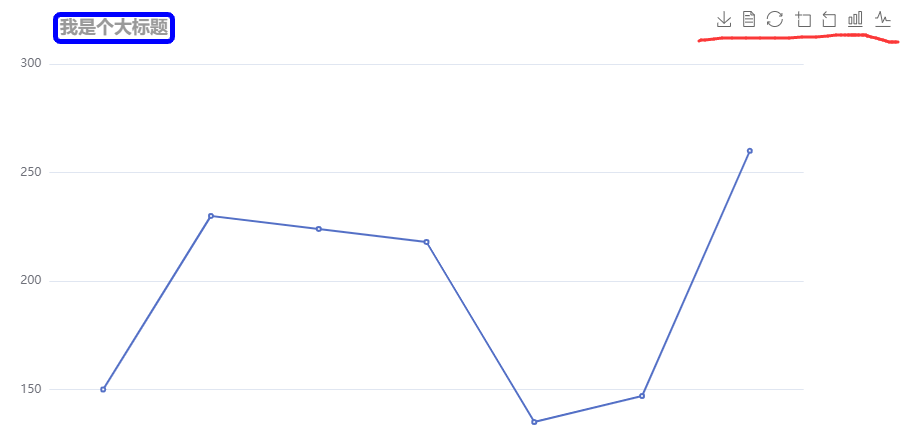
提示:tooltip
更多配置项可以参考:传送门
提示框浮层内容格式器,支持字符串模板和回调函数两种形式。
-
字符串模板
模板变量有 {a}, {b},{c},{d},{e},分别表示系列名,数据名,数据值等。 在 trigger 为 ‘axis’ 的时候,会有多个系列的数据,此时可以通过 {a0}, {a1}, {a2} 这种后面加索引的方式表示系列的索引。 不同图表类型下的 {a},{b},{c},{d} 含义不一样。 其中变量{a}, {b}, {c}, {d}在不同图表类型下代表数据含义为:- 折线(区域)图、柱状(条形)图、K线图 : {a}(系列名称),{b}(类目值),{c}(数值), {d}(无)
- 散点图(气泡)图 : {a}(系列名称),{b}(数据名称),{c}(数值数组), {d}(无)
- 地图 : {a}(系列名称),{b}(区域名称),{c}(合并数值), {d}(无)
- 饼图、仪表盘、漏斗图: {a}(系列名称),{b}(数据项名称),{c}(数值), {d}(百分比)
-
回调函数
使用示例:tooltip: { // 工具提示 // trigger: 'item' 工具提示的类型 item代表的是每个柱本身, axis代表的是坐标轴 trigger: 'axis', triggerOn: 'click', // 触发时机, click代表点击, mouseOver代表鼠标移过(默认) // formatter: '{b} 的成绩是 {c}' formatter: function(arg){ // 文字格式化 return arg[0].name + '的分数是:' + arg[0].data } }
图例:legend
更多配置项可以参考:传送门
legend是图例,用于筛选类别,需要和series配合使用:
- legend中的data是一个数组
- legend中的data的值需要和series数组中某组数据的name值一致
legend: {
// 图例, 图例中的data数据来源于series中每个对象的name, 图例可以帮助我们对图表进行筛选
data: ['语文', '数学']
},
xAxis: {
type: 'category',
data: xDataArr
},
yAxis: {
type: 'value'
},
series: [
{
name: '语文',
type: 'bar',
data: yDataArr1
},
{
name: '数学',
type: 'bar',
data: yDataArr2
}
]
当点击按钮”语文”时下边就会只显示数学项。
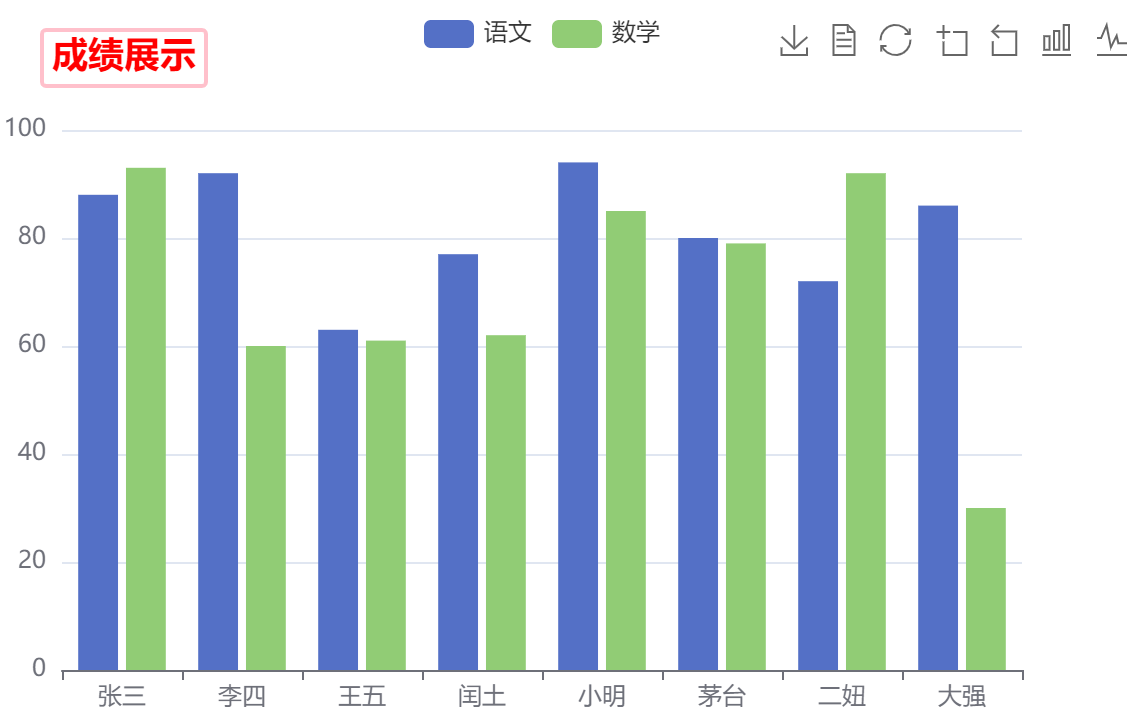
本文章借鉴:若年封尘的《数据可视化ECharts的七大常用图表,看完就会用(1)》






















 696
696











 被折叠的 条评论
为什么被折叠?
被折叠的 条评论
为什么被折叠?








